Cómo hacer desaparecer los anuncios en el lector de libros electrónicos Kindle
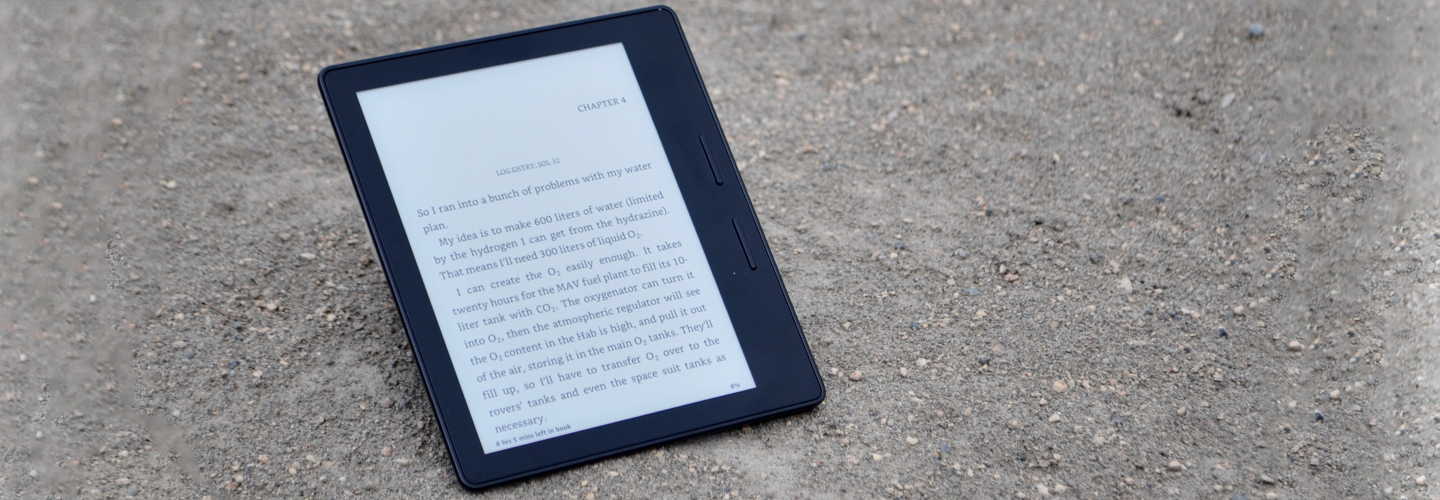
Hace unos meses me planteé la compra de un lector de libros electrónico, y tras ver una oferta acabé comprando un Kindle Paperwhite de 7ª generación en eBay por 89 euros.
Mis primeras impresiones con el dispositivo se merecen post aparte (aún no lo he utilizado tanto como hubiera querido), pero una de las cosas que comprobé rápidamente es que se trataba de la versión "con ofertas especiales" (la que cuesta 129 euros en Amazon), aunque en eBay no lo aclaraban.
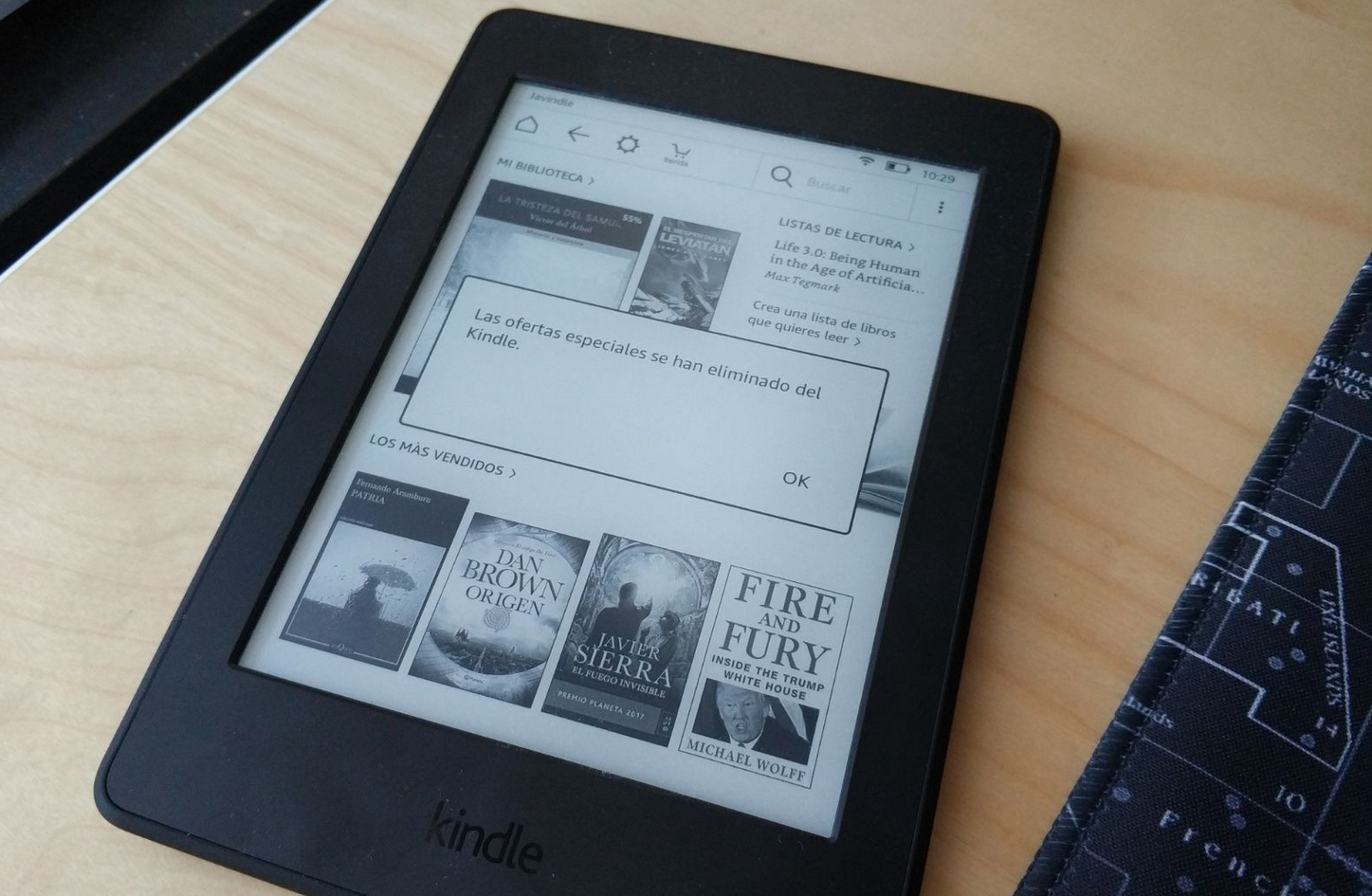
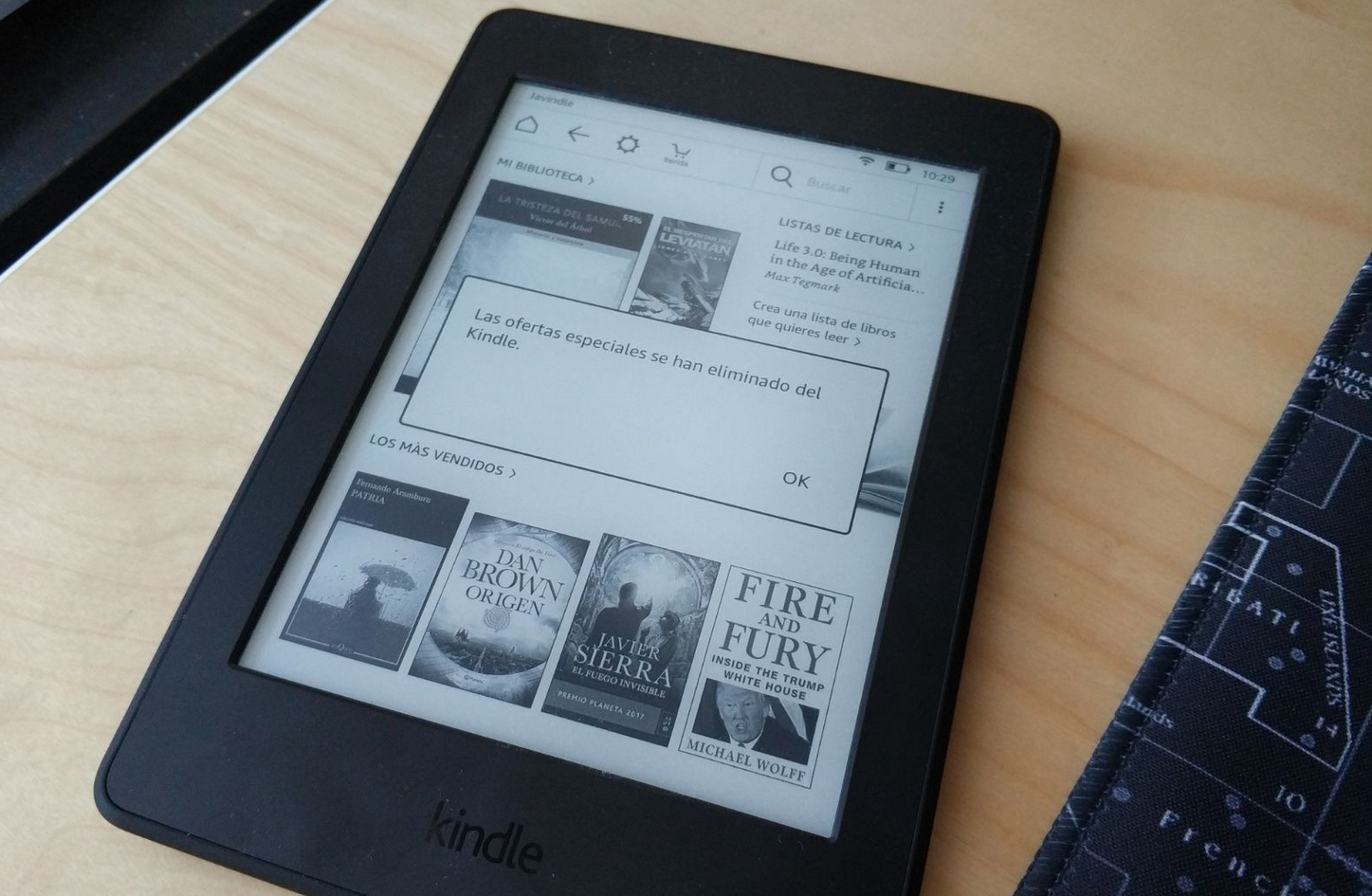
Era de esperar que por ese precio fuera esa edición, pero no tenía claro si los anuncios integrados me molestarían mucho o poco. Y la verdad, me molestan, porque por muy poco que consuma la pantalla, al final cada vez que miraba al Kindle en mi mesilla me encontraba con un anuncio de 6 pulgadas con la última novedad promocionada en libros en descuento o en algún título en oferta.
Hay dos formas de desactivar esos anuncios. La primera es pagar 10 euros para que Amazon los desactive y tu dispositivo se convierta en un Kindle "ad-free". La otra la descubrí ayer gracias a una búsqueda tonta en Google y a un maravilloso vídeo de YouTube en el que explican el proceso.
https://www.youtube.com/watch?v=7iYCqz5olc8
Básicamente lo que tienes que hacer es chatear con alguien de soporte y pedirle amablemente que te desactive los anuncios. Eso es todo. Yo probé con Amazon en España, en EE.UU. y finalmente en el Reino Unido, que por lo visto era adonde estaba "asociado" mi dispositivo. En todos los casos el proceso fue el mismo que explican en el vídeo:
- Ir a Amazon.co.uk (probad con otros)
- En el menú superior pinchar en 'Your account' y en las opciones que aparecen clicar en "Content and devices".
- Desde ahí podéis ver los dispositivos Amazon que tenéis en la pestaña 'Your Devices', pero lo importante es ir al pie de página, donde podréis clicar en 'Help'.
- En la nueva página tenéis que ir a la sección 'Browse Help Topics' y desde allí a 'Need more help?' -> 'Contact us'.
- Ahí aparecerá la pestaña 'Amazon Devices and Kindle Apps', y pinchando aparecerá vuestro Kindle.
- A partir de ahí en la parte baja aparecerá un pequeño menú desplegable para indicar el problema. Basta con seleccionar 'Kindle E-reader' y desde ahí indicar algún detalle como 'Problem with my Kindle' y, en el tercer menú desplegable que aparece, seleccionar 'Something Else', por ejemplo
- Eso hará que aparezcan las opciones de soporte (E-mail, Phone, Chat), y tendréis que elegir 'Chat'. Al hacerlo se abrirá una ventana de chat en la que tendréis que establecer el problema. Es aquí donde viene lo importante, porque tendréis que indicar 'Removing ads from Kindle 7th gen' (o la generación a la que pertenezca vuestro Kindle, que podéis consultar por ejemplo en la Wikipedia).
- A partir de ahí alguien de soporte se conectará al chat, y os preguntará por el dispositivo Kindle al que os referís. Basta con confirmar que es el Kindle que tenéis en la lista ('El Kindle de Javier', o algo por el estilo), y si todo va bien, la persona de soporte os dirá que aunque suele costar 10 libras hacerlo, os lo harán gratis, sin coste. En un minuto desactivará los anuncios, y al poco veréis en vuestro Kindle al encenderlo la notificación de que, efectivamente, ya no tenéis que soportar los anuncios.
Estupendo, ¿verdad? Una forma sencilla de ahorrar 10 euros/libras/dólares, así que si estáis en la misma situación os recomiendo probar si queréis desactivar los anuncios. Hacedlo con varios países si no os funciona el primero (las credenciales son idénticas en todos ellos), y ¡suerte!.
Aviso: no voy a contestar a preguntas sobre el proceso, creo que está suficientemente explicado tanto en el vídeo como en el post.